A YouTube Premium (korábban YouTube Red) lemondása
Mit kell tudni
- A YouTube.com webhelyen: Válassza ki a profilképét, majd válassza a lehetőséget Fizetett tagságok > Tagság kezelése > Törölje a tagságot.
- Adja meg a távozás okát (ez nem kötelező), és erősítse meg a lemondást.
- A mobilalkalmazásban: Ugrás ide Profil > Fizetett tagságok > YouTube Premium > Kezelése > Törölje a tagságot.
YouTube Premium számos előnnyel rendelkezik, amelyet sok néző értékel, de nem mindenki számára. Ez a cikk elmagyarázza, hogyan mondhatja le tagságát.
Hogyan lehet leiratkozni a YouTube Premium szolgáltatásról az interneten
YouTube Premium-tagságodat okostelefonod, táblagéped vagy számítógéped bármely böngészőjével lemondhatod, ha be vagy jelentkezve YouTube-fiókodba. Itt van, hogyan:
A YouTube Premium és a YouTube Red pontosan ugyanazok. A YouTube Red volt a szolgáltatás eredeti neve. Sok korai alkalmazó még mindig megszokásból YouTube Rednek nevezi, de hivatalosan már YouTube Premiumnak hívják.
-
Menj YouTube.com a kívánt internetböngészőben, és válassza ki profil avatar a képernyő jobb felső sarkában.
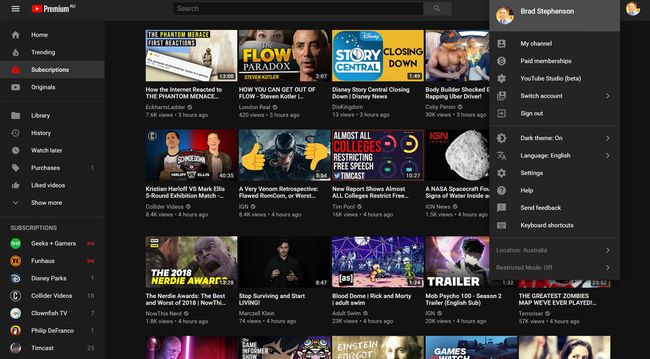
Válassza ki Fizetett tagságok.
-
Válassza ki a mellette lévő lefelé mutató nyilat Tagság kezelése belül YouTube Premium doboz, majd válassza ki Törölje a tagságot.
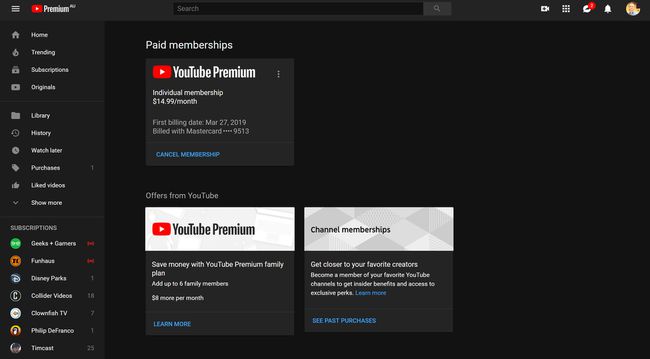
-
Megkérdezhetik, hogy miért mondod le a YouTube Premiumot. Válassza ki az okot, és nyomja meg Következő.
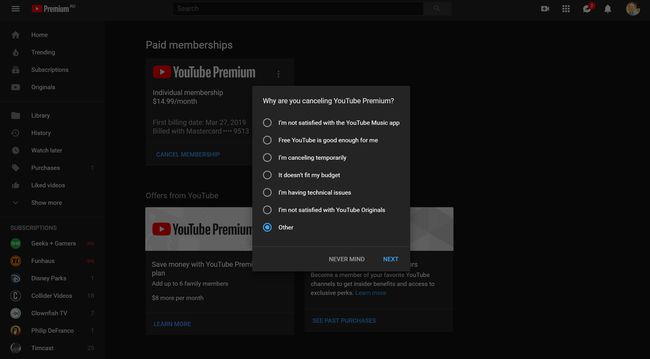
-
A rendszer megkéri, hogy erősítse meg lemondását. Válassza ki Igen, Mégse YouTube Premium-tagságod megszüntetéséhez és ingyenes YouTube-fiókhoz való visszatéréshez.
Később visszatérhet erre az oldalra, ha meg szeretné újítani tagságát.
A YouTube Premium lemondása mobileszközön
YouTube Premium-előfizetésedet a hivatalos oldalon is lemondhatod iOS vagy Android YouTube-alkalmazások. A lépések nagyon hasonlóak a webes verzióhoz.
Nyisd meg a YouTube alkalmazást az eszközödön iOS vagy Android okostelefon vagy táblagép.
-
Koppintson a sajátjára profil kép a jobb felső sarokban.

Válassza ki Fizetett tagságok.
Alatt YouTube Premium, érintse meg Kezelése.
-
A rendszer arra kéri, hogy nyisson meg egy hivatkozást egy webböngésző alkalmazásban. Válassza ki Nyisd ki a használni kívánt böngésző mellett.
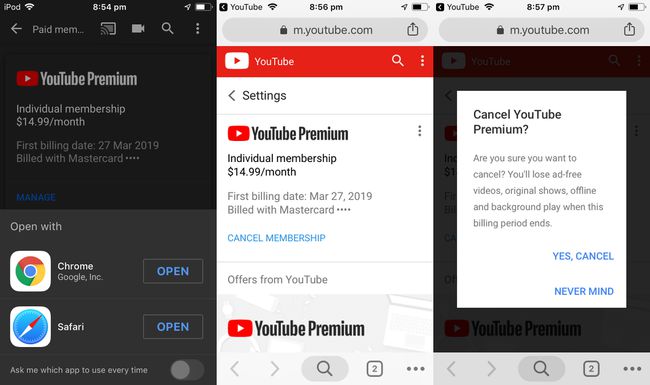
A kiválasztott internetböngészőnek meg kell nyitnia és be kell töltenie fizetett tagságainak mobilwebes verzióját. Alatt YouTube Premium, válassza ki Törölje a tagságot.
Válassza ki Igen, mégsem a YouTube Premium lemondásának megerősítéséhez.
Mit csinál a YouTube Premium?
A YouTube Premium számos előnyt kínál, amelyeket elveszítesz tagságod lemondásával, többek között:
- Reklámmentes megtekintés: A YouTube Premium-előfizetők nem látnak szalaghirdetéseket vagy tartalom előtti, közbeni vagy utáni videóhirdetéseket a YouTube használata közben.
- Offline megtekintés: A YouTube Premium-tagsággal rendelkezők letölthetnek néhány videót későbbi megtekintés céljából.
- YouTube Originals: Korlátlan hozzáférés a kizárólag YouTube Premium-előfizetők számára készített tévésorozatokhoz, különleges ajánlatokhoz és filmekhez. Az egyik ilyen példa a Karate kölyök sorozat folytatása, Kobra Kai.
- Háttérjáték: A fizetős előfizetők továbbra is megtehetik hallgathat YouTube-videókat és zenét az eszközön minimálisra csökkentett alkalmazással.
- YouTube Music Premium: Hozzáférés A YouTube Music zenei könyvtára teljesen reklámmentesen és offline hallgatási lehetőségekkel.
A YouTube Premium tartalmak eléréséhez a szokásos YouTube okostelefon-, táblagép- és játékkonzol-alkalmazásokat használják. Nincs YouTube Premium alkalmazás.
